Załóż sklep i:
- Wygodnie sprzedawaj w wielu kanałach, m.in. Allegro i OLX,
- Łatwo zmieniaj jego wygląd, dzięki gotowym szablonom,
- Zarządzaj sprzedażą z dowolnego urządzenia,
- Docieraj z ofertą do klientów przez blog i newsletter.
Chcesz sprawdzić, jak to działa? Przetestuj sklep Shoper od home.pl przez 14 dni za darmo.
CHCĘ PRZETESTOWAĆ SKLEP ZA DARMO
Szukasz innej platformy do sprzedaży w sieci? Poznaj więcej możliwości na otwarcie sklepu internetowego.
SPIS TREŚCI
Konfiguracja konta Apaczka.pl
- Zarejestruj się w systemie Apaczka.pl.
- Na adres e-mail otrzymasz wiadomość potwierdzającą rejestrację wraz z danymi logowania do systemu Apaczka.pl. Postępuj zgodnie z podanymi instrukcjami. Spodziewaj się kontaktu Indywidualnego Opiekuna, który doradzi Ci najlepsze rozwiązania kurierskie.
- Po utworzeniu konta zaloguj się do serwisu Apaczka.pl.
- Wybierz zakładkę Web API (w menu po lewej stronie).
- Wprowadź nazwę sklepu i kliknij w przycisk Dodaj integrację.
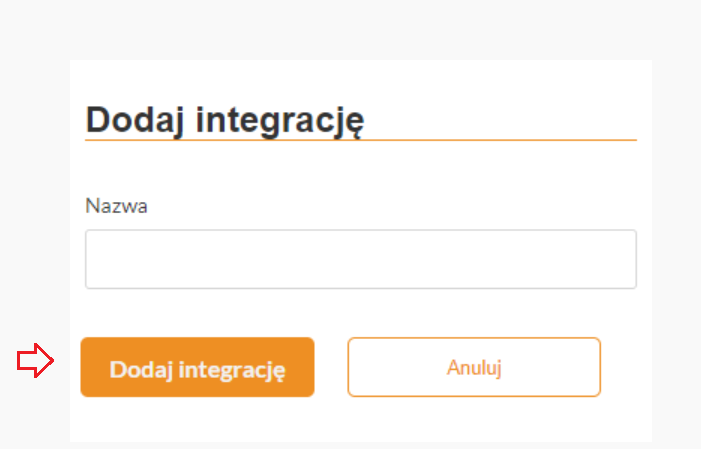
- Wprowadź nazwę źródła i kliknij Zapisz.
Skopiuj wygenerowane klucze – będą potrzebne w późniejszej konfiguracji.
Konfiguracja konta w panelu eSklepu
- Zaloguj się do Panelu sklepu.
- Sprawdź: Jak się zalogować do Panelu sklepu?
- W Panelu sklepu przejdź do zakładki: Dodatki i integracje → Aplikacje.
- Wyszukaj aplikację Apaczka Mapa, a następnie kliknij: Zainstaluj Aplikację.
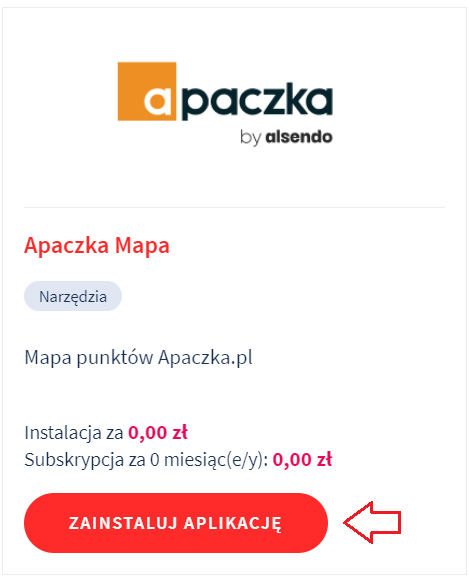
- Zapoznaj się z działaniem aplikacji i zaakceptuj regulamin usługi appstore. Kliknij Instaluj.

- Po zainstalowaniu, aplikacja pojawi się w zakładce Aplikacje → Moje aplikacje. Znajdź ją i naciśnij przycisk konfiguracji aplikacji.
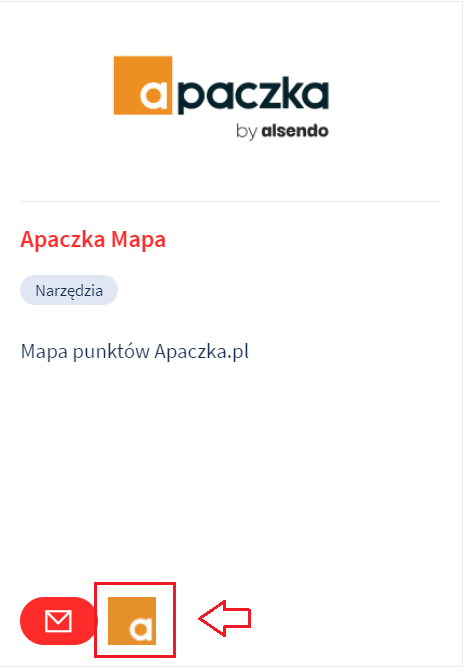
- Wprowadź klucz App ID wygenerowany na Apaczka.pl, następnie kliknij w Zapisz klucz API.
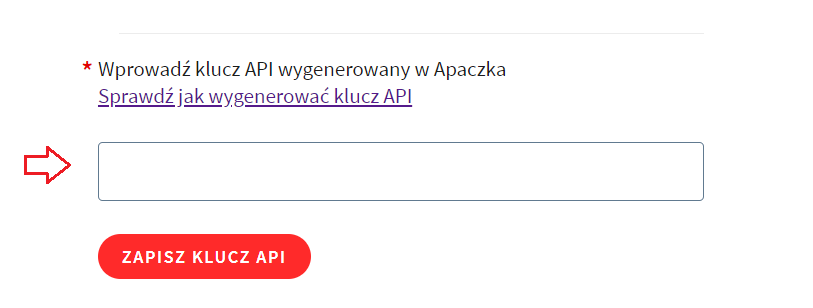
- Określ metody dostawy, do których będą się wyświetlać mapy punktów wybranego przewoźnika na stronie sklepu.

- Kliknij w przycisk Zapisz ustawienia.
Aby znaleźć informacje o punkcie odbioru przesyłki, przejdź do szczegółów zamówienia w sekcji Dodatkowe pola. Dane dotyczące punktu zostaną też przesłane do Apaczka.pl w trakcie wykonywania importu.
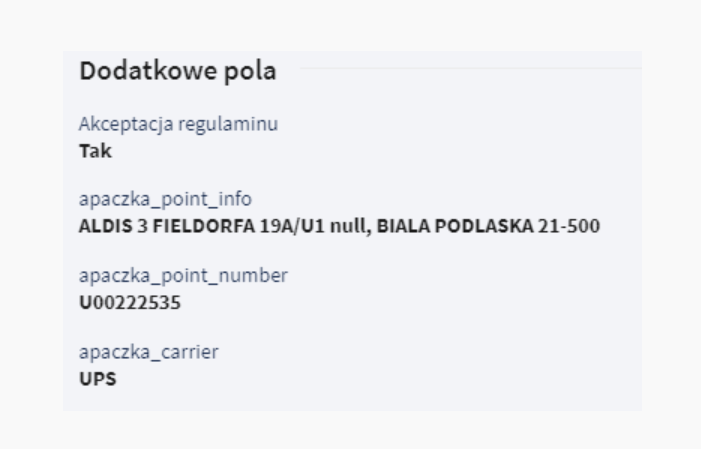
Czytaj więcej
- Jak bezpiecznie zapakować przesyłkę kurierską?
- Integracja z Apaczka.pl – tanie przesyłki i szybkie zamawianie kuriera